
เห็นได้ชัดว่าผู้ใช้จำนวนมากระบบคอมพิวเตอร์ทุกประเภทรู้ว่าเซิร์ฟเวอร์ภายในเครื่องสามารถสร้างได้ด้วยตัวเองภายในไม่กี่นาที จริงไม่ใช่ทุกคนมีความเข้าใจที่ชัดเจนเกี่ยวกับรากฐานของวิธีการในการทำทุกขั้นตอน ดังนั้นให้ลองให้ข้อมูลอย่างน้อยบางส่วนเกี่ยวกับวิธีสร้างเซิร์ฟเวอร์ท้องถิ่นและปรับให้เข้ากับความต้องการของคุณเอง
โดยทั่วไปในตอนแรกคุณต้องแยกความแตกต่างอย่างชัดเจนสร้างเซิร์ฟเวอร์ท้องถิ่นตามประเภท นอกเหนือจากเว็บเซิร์ฟเวอร์ที่ใช้บ่อยที่สุดคุณสามารถสร้างและกำหนดค่าเกมพร็อกซี่และแม้แต่เซิร์ฟเวอร์ DNS ด้วยตัวคุณเอง ทุกอย่างขึ้นอยู่กับฟังก์ชั่นที่จะถูกกำหนดให้กับหนึ่งหรือส่วนประกอบอื่น

อย่างไรก็ตามในกรณีส่วนใหญ่องค์ประกอบเหล่านี้ทั้งหมดมีสิ่งหนึ่งที่เหมือนกัน: พวกเขาถูกสร้างขึ้นครั้งแรกบนเครื่องท้องถิ่นในระยะแรกโดยไม่ต้องโฮสต์บนโฮสต์ระยะไกลซึ่งช่วยให้พวกเขาสามารถกำหนดค่าและแก้ไขได้โดยตรงบนเครื่องคอมพิวเตอร์ของตนเอง
ตอนนี้เราจะลองพิจารณาปัญหาที่เกี่ยวข้องกับวิธีการสร้างและกำหนดค่าเซิร์ฟเวอร์ในระบบบนคอมพิวเตอร์ขึ้นอยู่กับประเภทและวัตถุประสงค์
โดยทั่วไปทางเลือกของซอฟต์แวร์คือเรื่องส่วนตัวของผู้ใช้แต่ละคน เป็นที่น่าสังเกตว่าถ้าเช่นเมื่อสร้างเว็บเซิร์ฟเวอร์เฉพาะภาษามาร์กอัปแบบไฮเปอร์เท็กซ์เช่น HTML หรือ CSS จะไม่เหมาะสมที่จะติดตั้งแพคเกจซอฟต์แวร์เนื่องจากเบราว์เซอร์อินเทอร์เน็ตเข้าใจอย่างสมบูรณ์
อีกสิ่งหนึ่งคือเมื่อเป็นเพิ่มเติมส่วนประกอบคือสคริปต์ที่เขียนขึ้นใน PHP คุ้มค่ากับการใช้งานและเบราว์เซอร์ไม่สามารถรับมือได้อีกต่อไป นี่คือที่ซอฟต์แวร์พิเศษมาสะดวก สำหรับผู้รับมอบฉันทะ, DNS และเซิร์ฟเวอร์เกมสถานการณ์ที่นี่ยังคลุมเครือ หลังจากนั้นไม่นานเราจะพิจารณาแอปพลิเคชั่นที่ง่ายที่สุดสำหรับการสร้างและกำหนดค่าแอปพลิเคชั่น แต่ตอนนี้ให้เราได้อาศัยคำถามหลักเกี่ยวกับเว็บเซิร์ฟเวอร์มาตรฐานในท้องถิ่น
หากคุณตัดสินใจที่จะเริ่มสร้างท้องถิ่นแน่นอนว่าคุณต้องใช้เครื่องมือบางอย่าง บ่อยครั้งที่เมื่อค้นหาซอฟต์แวร์ที่เหมาะสมบนอินเทอร์เน็ตผู้ใช้จะได้รับการเปลี่ยนเส้นทางเพื่อดาวน์โหลดแพคเกจซอฟต์แวร์ Denwer ซึ่งเป็นผลิตภัณฑ์ในประเทศและยังง่ายพอที่จะเข้าใจและทำงานด้วย
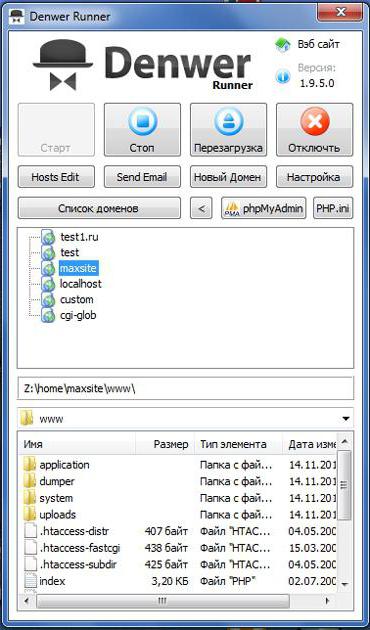
มันมีเครื่องมือที่จำเป็นทั้งหมดเช่นApache, PHP, MySQL, phpMyAdmin, sendmail และอื่น ๆ ข้อเสียเปรียบเพียงอย่างเดียวคือมันจะต้องติดตั้งเอ็นจิ้นพิเศษเช่น Joomla หรือ WordPress ในเวอร์ชันที่ง่ายที่สุด
ดังนั้นการสร้างเซิร์ฟเวอร์ท้องถิ่นเริ่มต้นด้วยเรียกใช้ไฟล์ EXE การติดตั้ง (ตามปกติในนามของผู้ดูแลระบบ) หน้าต่างที่คล้ายกับโหมด DOS จะปรากฏขึ้น ทำตามคำแนะนำของตัวติดตั้ง ขั้นแรกให้เลือกตำแหน่งของข้อมูลเซิร์ฟเวอร์จากนั้นกำหนดตัวอักษรและโหมดดิสก์เสมือนของการทำงาน (โดยหลักการแล้วพารามิเตอร์ที่เสนอไม่สามารถเปลี่ยนแปลงได้) การติดตั้งเสร็จสมบูรณ์ ตอนนี้ต้องตรวจสอบเซิร์ฟเวอร์ภายในเพื่อการทำงานที่ถูกต้อง
ในขั้นตอนนี้เราจะเปิดตัวเซิร์ฟเวอร์ที่สร้างขึ้นและในหน้าต่างของเบราว์เซอร์อินเทอร์เน็ตใด ๆ ให้ป้อน http: // localhost หากติดตั้งโปรแกรมโดยไม่มีข้อผิดพลาดเบราว์เซอร์จะแสดงข้อความระบุว่าทุกอย่างทำงานได้

หากคุณเลื่อนหน้าลงคุณจะเห็นลิงก์หลักซึ่งคุณสามารถทำการทดสอบเต็มรูปแบบของเซิร์ฟเวอร์ท้องถิ่น
บางครั้งคุณสามารถพบกับสถานการณ์ที่ไม่พึงประสงค์เมื่ออีเมลที่ส่งดูเหมือนชุดอักขระแปลก ๆ สิ่งนี้เกิดขึ้นเพราะโปรแกรมได้รับการออกแบบมาสำหรับการเข้ารหัส utf-8 มันสามารถเปลี่ยนได้อย่างสมบูรณ์ในระดับประถมศึกษาตัวอย่างเช่นเป็น KOI-8R หรืออย่างอื่น
ตอนนี้อีกจุดสำคัญ เซิร์ฟเวอร์ในระบบ Windows ไม่สามารถทำได้หากไม่มีโปรแกรมเสริมพิเศษที่เรียกว่าเอ็นจิน (WordPress, Joomla, ฯลฯ )

เพื่อเริ่มต้นในโฟลเดอร์ www ที่อยู่ตามเส้นทางโฮสต์ homelocal ในไดเรกทอรีหลักสร้างไดเรกทอรีโดยพลการ หลังจากนั้นป้อนเส้นทาง http: // localhost / ในแถบที่อยู่ของเบราว์เซอร์และตรวจสอบว่าเปิดอะไร หากเปิดไดเรกทอรีนี้ทุกอย่างเรียบร้อย เราคัดลอกไฟล์เครื่องยนต์ไปยังไดเรกทอรีนี้โดยใช้ตัวจัดการไฟล์ใด ๆ (อย่างน้อย Explorer เดียวกัน) และป้อนที่อยู่อีกครั้ง หน้าต่าง "วิซาร์ดการติดตั้ง" จะปรากฏขึ้นซึ่งคุณเพียงทำตามคำแนะนำ
ตอนนี้เซิร์ฟเวอร์ท้องถิ่นควรแนบฐานข้อมูลพิเศษ หากต้องการทำสิ่งนี้ให้ใช้บริการ phpMyAdmin ซึ่งเข้าถึงได้โดยป้อน http: // localhost / tools ในแถบที่อยู่ของเบราว์เซอร์ ขั้นแรกให้เลือกส่วนสำหรับการสร้างฐานข้อมูลใหม่จะได้รับชื่อ (สามารถกำหนดเองได้ แต่จะเป็นการดีกว่าที่จะระบุชื่อเดียวกับที่ใช้สำหรับโฟลเดอร์ในส่วนก่อนหน้านี้)

จากนั้นเรากลับไปที่หน้าหลักและกำหนดค่าการตั้งค่าสิทธิ์ (สร้างผู้ใช้ใหม่ระบุชื่อผู้ใช้และรหัสผ่านใช้ localhost เป็นโฮสต์และทำเครื่องหมายด้วย "นก" ทุกอย่างที่อยู่ในหน้าต่าง) มันยังคงอยู่ที่จะกดปุ่ม“ ไป!” และรอการสิ้นสุดของกระบวนการ
ขั้นตอนต่อไปคือการเชื่อมต่อเซิร์ฟเวอร์เครือข่ายท้องถิ่นและถ่ายโอนไปยังโฮสต์เพื่อให้พร้อมใช้งานสำหรับผู้ใช้บนอินเทอร์เน็ต วิธี "ดั้งเดิม" ของการถ่ายโอนข้อมูลไปยังทรัพยากรระยะไกลนั้นดูไม่สะดวกนักเนื่องจากมีการกระทำเพิ่มเติมมากมาย
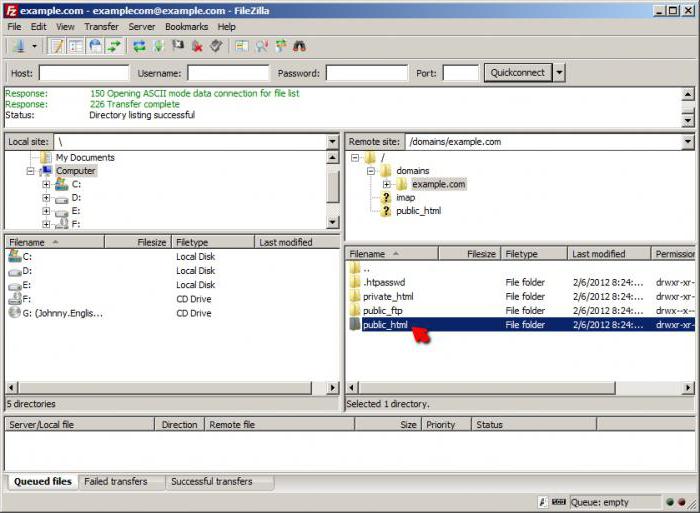
การกำหนดค่าเซิร์ฟเวอร์ท้องถิ่นในแผนการโยกย้ายข้อมูลสำหรับการโฮสต์ระยะไกลทำได้ดีที่สุดโดยแอปพลิเคชั่น FileZilla ซึ่งคุณต้องคัดลอกไฟล์ที่อยู่ในไดเรกทอรีด้านบนไปยังไดเรกทอรีรากของโฮสต์ นี่คือโฟลเดอร์ PUBLIC_HTML หรือส่วน HTDOCS ตอนนี้สิ่งเล็ก: เราเปลี่ยนพา ธ สัมบูรณ์ที่เรียกว่าโฟลเดอร์และไฟล์และไดเรกทอรีในการตั้งค่าเอ็นจิ้นระบุชื่อของฐานข้อมูลที่ควรจะใช้แล้วบนรีโมตโฮสต์และระบุการเข้าสู่ระบบใหม่ด้วยรหัสผ่านสำหรับโฮสต์ นั่นคือทั้งหมดที่ ในงานนี้เสร็จสมบูรณ์ การเชื่อมต่อกับเซิร์ฟเวอร์ภายในของเครื่องผู้ใช้สามารถทำได้ผ่านอินเทอร์เน็ตเบราว์เซอร์ใดก็ได้
ตอนนี้เรามาดูวิธีการสร้างและกำหนดค่าพร็อกซีเซิร์ฟเวอร์ภายใน มีไว้เพื่ออะไร? ประการแรกด้วยความช่วยเหลือคุณสามารถติดตามทุกอย่างที่ดาวน์โหลดไปยังเครื่องคอมพิวเตอร์หรือแล็ปท็อประหว่างการท่องอินเทอร์เน็ต และประการที่สองวิธีนี้คุณสามารถประหยัดปริมาณการใช้งานได้หากได้รับการชำระเงิน
พร็อกซีเซิร์ฟเวอร์เฉพาะที่ทำงานบนหลักการของการแคชการโทรไปยังเซิร์ฟเวอร์ DNS และบันทึกพูดรูปภาพหรือวัตถุอื่น ๆ และเมื่อคุณเยี่ยมชมทรัพยากรอีกครั้งมันจะโหลดจากหน่วยความจำของคุณดังนั้นเพื่อพูดเร่งความเร็วการเข้าถึงทรัพยากร
ในการสร้างเซิร์ฟเวอร์ประเภทนี้คุณจะต้องแอปพลิเคชั่น HandyCache ที่ง่ายที่สุดซึ่งควรวางไว้ในที่ที่สะดวกสำหรับการเข้าถึงอย่างรวดเร็วเนื่องจากทุกครั้งที่มีการเชื่อมต่ออินเทอร์เน็ตคุณจะต้องเข้าถึง

ก่อนที่คุณจะเริ่มคุณจะต้องกำหนดการตั้งค่าหนังสือมอบฉันทะ ตัวอย่างเช่นหากคุณใช้เบราว์เซอร์ Opera คุณจะต้องระบุ 127.0.0.1, 8080 สำหรับพอร์ตในพารามิเตอร์เซิร์ฟเวอร์สำหรับ HTTP ตอนนี้เราเปิดตัวแอพพลิเคชั่น, ไปที่การตั้งค่าและดูที่แท็บ“ Dialer” ตามกฎแล้วตัวโปรแกรมเองจะกำหนดชนิดของการเชื่อมต่อที่ใช้อยู่ในปัจจุบัน ถัดไปคลิกปุ่มชื่อเดียวกันและใช้เซิร์ฟเวอร์ที่สร้างขึ้น
ใช่ให้ความสนใจ:ในการตั้งค่าแคชคุณสามารถระบุขนาดของคำสั่ง 300 MB ในทางทฤษฎีสิ่งนี้น่าจะเพียงพอสำหรับทุกโอกาส คุณสามารถดูเนื้อหาในโฟลเดอร์ Cache ของไดเรกทอรีหลักที่ติดตั้งโปรแกรม และอีกสิ่งหนึ่ง: จำไว้ว่านี่คือพร็อกซีเซิร์ฟเวอร์ปกติไม่ใช่แบบไม่ระบุชื่อดังนั้นคุณไม่ควรคาดหวังจากการเปลี่ยนแปลงหรือซ่อนที่อยู่ IP
เซิร์ฟเวอร์ DNS ภายในสามารถใช้งานได้ในกรณีที่การเชื่อมต่อไม่เสถียรเครือข่ายท้องถิ่นมีการแยกสาขาตาม TCP / IP มากเกินไปหรือคุณกำลังทำการพัฒนาและทดสอบเว็บไซต์ โดยหลักการแล้วโปรแกรม BIND นั้นสมบูรณ์แบบสำหรับวัตถุประสงค์ดังกล่าว แม้ว่าส่วนใหญ่จะถูกออกแบบมาสำหรับระบบคล้าย UNIX แต่มันทำงานได้อย่างสมบูรณ์แบบกับ Windows (เราคิดว่าเทอร์มินัลไม่ได้ติดตั้ง Windows รุ่นเซิร์ฟเวอร์ซึ่งสามารถกำหนดค่าในแผงควบคุม)
รันไฟล์การติดตั้งและทำตามคำแนะนำเพื่อความสะดวกขอแนะนำให้ติดตั้งโปรแกรมโดยตรงบนไดรฟ์ C ในไดเรกทอรี BIND ที่สร้างขึ้น ต่อไปให้ใส่ชื่อผู้ใช้และรหัสผ่านหลังจากนั้นเราเปิดใช้งานกระบวนการติดตั้งและรอให้เสร็จสมบูรณ์

ตอนนี้ในโฟลเดอร์ C:BINDetc คุณจำเป็นต้องสร้างไฟล์ "name" .conf ซึ่งกำหนดการตั้งค่าที่จะใช้เซิร์ฟเวอร์ DNS ในเครื่อง (ชื่อนั้นเป็นกฎเกณฑ์ เพื่อไม่ให้เสียเวลาคุณสามารถค้นหาไฟล์ที่คุณต้องการบนอินเทอร์เน็ตและดาวน์โหลดได้โดยวางไว้ในตำแหน่งที่ระบุ

ตอนนี้รีบูตระบบจากนั้นโทรบรรทัดคำสั่ง (cmd ผ่านเมนู Run หรือการรวมกันของ Win + R) ซึ่งเราเขียนคำขอ nslookup หากมีการยืนยันเกิดขึ้นแสดงว่ามีการติดตั้งเซิร์ฟเวอร์อย่างถูกต้องและทำงานได้โดยไม่มีข้อผิดพลาด
สุดท้ายให้พิจารณาเซิร์ฟเวอร์ประเภทอื่นนี่เป็นเซิร์ฟเวอร์ภายในสำหรับเกมที่ใช้โหมดออนไลน์ภายในเครือข่ายท้องถิ่น ลองอธิบายว่ามันคืออะไรกับตัวอย่างของ Minecraft ในการทำเช่นนี้ให้ดาวน์โหลดเซิร์ฟเวอร์จากเว็บไซต์ทางการของเกมและใช้แอปพลิเคชัน Hamachi สิ่งที่จำเป็นต้องมีสำหรับการดำเนินการที่ถูกต้องคือการมีแพ็กเกจ JAVA ที่ติดตั้งไว้ในระบบพร้อมกับการอัพเดตล่าสุด

ในการกำหนดค่าให้ใช้ไฟล์เซิร์ฟเวอร์คุณสมบัติที่เราป้อนข้อมูลที่ได้รับจากแอปพลิเคชัน Hamachi เราจดที่อยู่ IP ของเซิร์ฟเวอร์จำนวนผู้เล่นการใช้โหมดเกมที่เป็นไปได้ ฯลฯ ในฟิลด์โหมดออนไลน์คุณต้องระบุค่าจริง หลังจากนั้นให้บันทึกการเปลี่ยนแปลงและปิดไฟล์
ตอนนี้เรากำหนด IP เซิร์ฟเวอร์ภายในซึ่งจะถูกใช้โดยผู้เล่นเมื่อเชื่อมต่อกับเทอร์มินัลที่สร้างขึ้น แน่นอนว่าคอมพิวเตอร์ต้องรวมกับเซิร์ฟเวอร์เองไม่ว่าจะผ่านเครือข่ายท้องถิ่นหรือผ่าน VPN ที่อยู่ IP ของเทอร์มินัลเซิร์ฟเวอร์จะต้องคงที่โดยมีผลผูกพันกับที่อยู่ MAC

เข้าสู่ระบบโดยใช้แอปพลิเคชั่น Minl2ในระหว่างที่ลงทะเบียนจะมีการระบุชื่อผู้ใช้และรหัสผ่าน หลังจากเสร็จสิ้นการดำเนินการเราออกจากเซิร์ฟเวอร์และเข้าสู่อีกครั้ง แต่อยู่ในโหมดออฟไลน์โดยใช้การเข้าสู่ระบบและรหัสผ่านที่สร้างขึ้น ในส่วนการตั้งค่าเลือก Multiplayer และป้อนเซิร์ฟเวอร์ IP ที่ต้องการ นั่นคือทั้งหมดที่ คุณสามารถสนุกกับเกมกับคู่ต่อสู้ที่แท้จริง
แน่นอนว่านี่ไม่ใช่ความแตกต่างทั้งหมดที่สามารถทำได้เกิดขึ้นเมื่อสร้างเซิร์ฟเวอร์ภายในเครื่องที่แตกต่างกันและแน่นอนไม่ใช่ทุกโปรแกรมที่ช่วยในกระบวนการนี้ สมมติว่า: หลักการทั่วไปและพื้นฐานเหล่านี้ฝังอยู่ในเทคโนโลยีดังกล่าว และถ้าคุณดูไม่มีอะไรซับซ้อนที่นี่เป็นพิเศษ เวลาเล็กน้อยและความอดทน - และเซิร์ฟเวอร์ท้องถิ่นทุกประเภทจะถูกสร้างขึ้นภายใน 10-15 นาที


























